С момента выхода AirPods прошло много времени, но несмотря на активное пользование айфоном, даже в их сторону не хотелось смотреть. Кто-то говорил, что у них плохой звук и явно своих денег не стоят. Окей, успокоился. Но в какой-то момент пересел с iOS на Android и по непонятной причине захотелось купить себе AirPods. Одна проблема — у меня уже был на руках флагманский аппарат под управлением Android. Наушники ведь от Apple, а всё что от Apple, работает только с техникой Apple. Такой вот круговорот.
Ничего. Пошел и купил, что может быть не так? По сути это обычные беспроводные наушники. Но проблемы всё-таки появились. На самом деле их решить достаточно легко, нужно потратить немного времени. Наушники свободно соединяются с Android и любым другим устройством, достаточно сзади на футляре нажать кнопку и создать пару. В какое-то время я их даже коннектил с телевизионной приставкой Mi Box.
Про команды «Привет, Сири» или «Окей, Гугл» можно забыть, голосовое управление на Андроиде не работает, а вот сенсорное – пожалуйста. Можно настроить на переключение трека назад, включение следующего и воспроизведение/пауза. С разговорами по телефону всё в норме (не на всех моделях), собеседник отчётливо слышит речь и отчётливо слышно собеседника.
По моим личным наблюдениям пользователи AirPods не только ярые фанаты Apple, а также владельцы смартфонов на Android.
Самый простой вариант настройки, подключиться к любому iOS-устройству и в настройках блютуз зайти в параметры AirPods и переназначить команды. Наушники их запоминают и будут корректно работать на Андроиде.
Но если под рукой нет айфона или айпада, то нужно скачивать приложение. Без него банально не проверишь заряд наушников.
Если зайти в Google Play, то по запросу AirPods можно обнаружить уйму хлама (привычное дело), а что-то найти нормальное – везение. Для наушников есть отличное приложение AirBattery со встроенной рекламой, но за символическую сумму её можно убрать.
В момент написания данного текста случайно наткнулся на красивое приложение PodsControl. Оно бесплатное и визуально приятное. Однако, его нет в Google Play и мне не удалось подружить с ним телефон. Постоянная ошибка с включением “autostart”. Но если у вас получится, отпишитесь в комментариях.
С помощью AirBattery можно смотреть заряд гарнитуры и активировать функцию AirPod Ear (автоматическая пауза, если снять один наушник). Умеет выводить заряд в виде уведомления в момент соединения с гарнитурой или при нажатии на иконку приложения.
PodsControl умеет делать всё то же самое, только обладает красивым дизайном, а также позволяет назначить алгоритм работы сенсоров, а именно, задать команды для наушников.
С приложениями разобрались. Теперь стоит отрегулировать громкость AirPods, так как при первом подключении они могут показаться тихими. И это действительно так. Андроид режет громкость, которую можно увеличить только активацией режима разработчика.
Важно: AirPods отвратительно себя ведут со смартфонами Huawei и Honor. На первом отключается нормальная работа микрофона, а на втором придётся смириться с тихим воспроизведением.
Для каждой оболочки нужна искать свой способ. В 80% случаях требуется зайти в настройки, прокрутить страницу вниз и нажать на «Систему», далее найти номер сборки в разделе «О телефоне» и нажать на номер сборки семь раз. Появится предупреждение, что вы являетесь разработчиком. Возвращаемся на главную Настроек и находим пункт «Для разработчиков». Заходим в него и включаем пункт «Отключить абсолютный уровень громкости». После этого наушники будут играть на максимум.
Также для лучшего прослушивания любимых треков рекомендую включать Bluetooth-кодек AAC. Обычно активируется в настройках Bluetooth.
На этом всё. Ничего сверхъестественного и сложного в подключении AirPods к Android нет. Расскажите в комментариях о своём опыте использования беспроводных наушников с Android.
Перейти к содержанию
Инструкция по подключению Airpods к андроиду и как получить полный функционал наушников
На чтение 4 мин Просмотров 2.9к. Опубликовано 10.03.2021
Блютуз наушники от компании Apple считаются эталоном качества звуковоспроизведения, функциональности и дизайна. Безупречно гаджет работает в сопряжении с «яблочными» устройствами, хорошо себя зарекомендовал при подключении к устройствам других брендов. Как подключить Аирподсы к Андроиду, рассмотрим далее.
Как подключить AirPods к телефону на android
Для подключения «яблочных» вкладышей к телефону Андроид необходимо, чтобы устройство поддерживало технологию Bluetooth версии 4.0 или выше и имело поддержку кодека ААС. Если ваш Xiaomi или смартфон иной марки на Андроид обладает обозначенными характеристиками, то можете смело пользоваться «ушками» от Apple в сопряжении с ним.
Подключение производится в следующем порядке:
- Поместите вкладыши в зарядный футляр, оставив крышку открытой, чтобы наблюдать за цветом индикатора.
- Нажмите с удержанием на кнопку, находящуюся сзади на корпусе кейса, пока индикатор не начнёт мигать белым.
- Включите на смартфоне Bluetooth.
- В перечне найденных устройств выберите AirPods.
- Инициируйте процесс синхронизации нажатием на соответствующую кнопку.
В дальнейшем подсоединённые к Андроид смартфону по блютуз Аирподсы будут автоматически определяться в момент извлечения вкладышей из кейса.
Приложения для AirPods
Важно. Часть своих уникальных функций «яблочные» наушники в сопряжении с Андроидом теряют из-за того, что система с ними работать не умеет.
| Недоступные на сопряжённом Андроиде опции «яблочных» беспроводных наушников | Смартфон не отслеживает и не показывает уровень заряда батареек наушников и футляра. |
| Андроид не работает с голосовым ассистентом Siri от Apple. | |
| Функция определения наушника в ухе недоступна. Поэтому воспроизведение не останавливается, когда наушник вынимается из уха. Ставить плеер на паузу нужно вручную. | |
| Не поддерживается закрепление определённых действий за двойным и четверным нажатием на корпусе вкладышей. |
Сторонние разработчики учли желание владельцев электроники использовать по полной потенциал устройств. Ими созданы многочисленные приложения, позволяющие применять недоступные в системе Андроид функции. Найти и установить на смартфон необходимый софт можно через Google Play Маркет. Достаточно в поисковой строке ввести для AirPods.
Основные функции и возможности
В сопряжении с Андроид смартфоном наушники AirPods выполняют следующие функции:
- Переключаются между функциями «Активное подавление шума» и «Прозрачный режим». Управление осуществляется только посредством нажатия с удержанием на корпус вкладыша. Отключить обе функции на время и потом одну из них включить невозможно.
- Управление звуковоспроизведением осуществляется при помощи нажатий на датчик жестов. Однократное нажатие в зависимости от ситуации инициирует начало, приостановку воспроизведение, ответ на входящий вызов. Переключение на следующий трек инициируется двойным нажатием. Трёхкратное нажатие возвращает на предыдущий трек.
- На некоторых моделях смартфонов под управлением Андроид потребуется вручную настроить поддержку кодеков ААС.
- Уровень заряда Airpods, работающих в штатном варианте синхронизации на Андроиде узнать невозможно.
Как расширить функциональность AirPods с Android
Чтобы подключить Airpods Pro или другую модель, расширить функциональность в синхронной связке с Андроид-гаджетом, следует установить дополнительную программу. Многие пользователи в тандеме «яблочных» вкладышей и Андроида используют следующие программы:
- AirBattery. Софт показывает уровень заряда аккумуляторов «ушек» и кейса, взаимодействует с датчиками, определяющими момент помещения/извлечения вкладыша в ухе, чтобы автоматически ставить звук на паузу при воспроизведении контента с YouTube, Netflix.
- Podroid. Программа предоставляет инструменты отслеживания заряда батареи гарнитуры, программирование действий на двойные и четверные касания, остановки звуковоспроизведения при извлечении вкладышей из ушей.
- Assistant Trigge совместима с AirPods 2 и 1 поколений и версией Pro. Утилита отслеживает уровень зарядки «Ушек», ставит воспроизведение музыки на паузу при извлечении вкладышей из ушей.
В зависимости от функционального набора и версий программы работают на бесплатной и платной основе.
Видеоинструкция по подключению
Недостатки использования
Не на всех Андроид — смартфонах опция настройки ААС кодеков есть в настройках блютуз, и не факт, что через раздел для разработчиков этот кодек настраиваем. Имя переключателя на разных версиях системных настроек может отличаться: ААС, HD Audio или иначе. Нюанс с кодеками доставляет определённые сложности с настройками.
Не всегда удобно при использовании Airpods с Андроидом отсутствие возможности переключиться в обычный режим звуковоспроизведения без подавления шумов и прозрачности.
Подключаемые к Samsung или другому Андроид девайсу аирподсы изначально звучат на половину возможной громкости. В целях решения проблемы пользователям приходится экспериментировать с настройками, пытаясь изменить значения параметров, отвечающих за громкость. Последовательность манипуляций зависит от конкретной модели гаджета и версии прошивки смартфона. Не на всех аппаратах проблема решаема.

Компания Apple известна тем, что объединяет свои устройства в закрытую экосистему. Из-за этого у пользователей часто возникают проблемы при настройке соединения между гаджетами на Android и iOS. В частности, сложности могут возникнуть у владельцев беспроводных наушников Apple AirPods. Попробуем разобраться, как подключить Аирподс к телефону Андроиду, и можно ли это сделать без помощи стороннего софта.
Можно ли подключить AirPods к Android
Сразу отметим, что наушники AirPods спокойно работают в связке с устройствами на базе операционной системы Android. В этом отношении компания Apple не ставит никаких преград. Впрочем, определенные нюансы все-таки есть и касаются они того, как вы будете управлять беспроводной гарнитурой.
Как известно, при подключении AirPods к Apple iPhone происходит так называемая «магия», когда на экране смартфона появляется анимация с изображением Блютуз-наушников. На Андроиде этого нет, как и дополнительных функций управления гарнитурой. Так, вы не сможете запрограммировать двойной тап по наушнику, а некоторые опции будут работать в усеченном порядке. Например, воспроизведение музыки не прерывается при вынимании гарнитуры из уха, как это происходит в связке с айфоном.
Как бы то ни было, это незначительные моменты, которые можно компенсировать установкой дополнительного софта, о чем мы обязательно расскажем далее. Главное – наушники будут реагировать на ваши касания и выполнять функции, заложенные в их настройки по умолчанию.

Подключение через Bluetooth
В любом случае пользоваться AirPods на iPhone намного удобнее, ведь для сопряжения со смартфоном владельцу достаточно открыть кейс гарнитуры, а затем нажать кнопку «Подключить» на экране гаджета. Первичная настройка на устройствах Samsung, Xiaomi и других Андроид-смартфонах происходит немного иначе. Для подключения вам понадобится:
- Открыть настройки телефона.
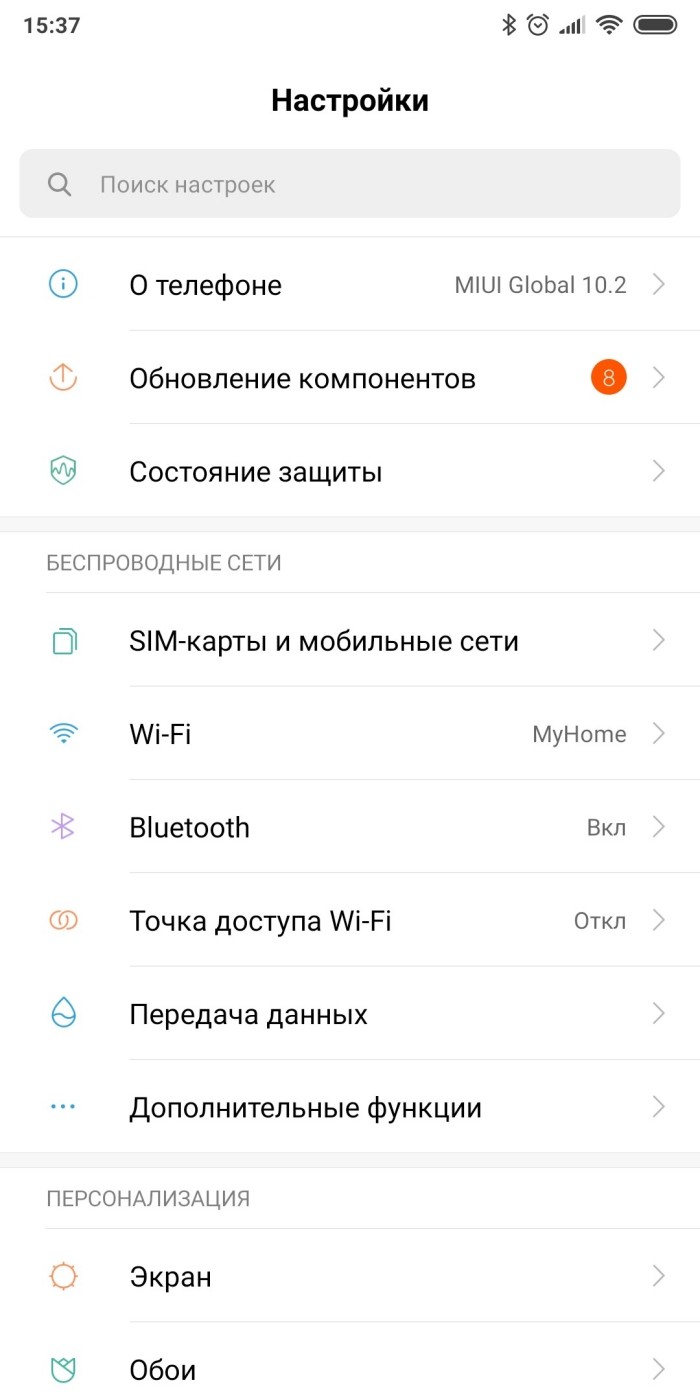
- Перейти в раздел «Bluetooth» и активировать одноименный датчик.
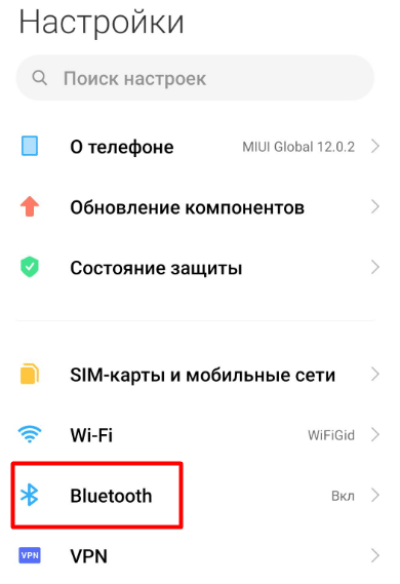
- Открыть кейс с наушниками и зажать кнопку настройки.
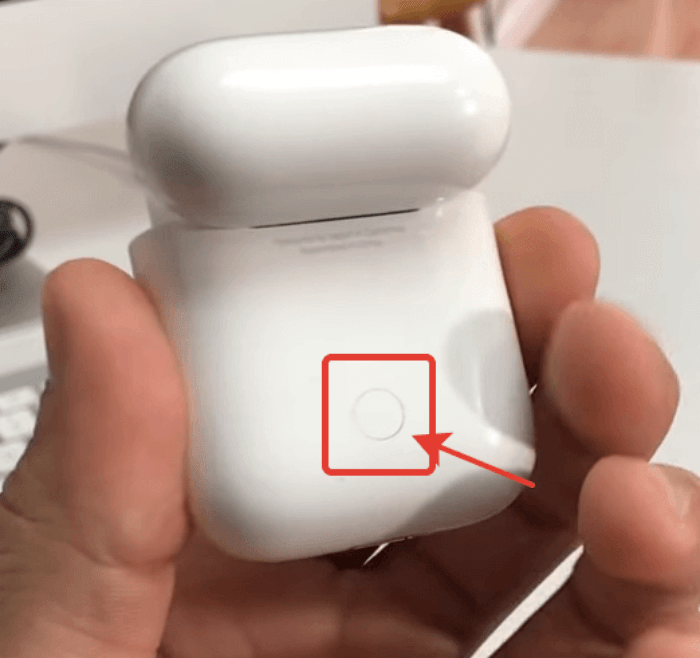
- Если все сделано верно, в списке доступных устройств отобразятся AirPods, и вам останется лишь тапнуть по их названию.
В дальнейшем подключение будет происходить чуть легче. В частности, вам не придется каждый раз зажимать кнопку настройки и искать беспроводную гарнитуру в списке доступных Блютуз-устройств. Китайские и другие Андроид-смартфоны запоминают Аирподсы и подключаются к ним автоматически при условии, что наушники заряжены и извлечены из футляра, а на самом телефоне активировано Bluetooth-соединение.
Приложения для расширения функционала
Даже если вы уверены в том, что держите в руках оригинал AirPods, а не китайскую подделку, при сопряжении наушников с Андроид-смартфоном вы не увидите никакой анимации, а информация о заряде окажется недоступной. Конечно, вы можете примерно понимать, сколько еще гарнитура проработает без подзарядки, если обратите внимание на индикатор кейса. Однако он не сообщает, насколько заряжены беспроводные наушники.
Чтобы получить возможность управления настройками, а также для получения всей необходимой информации о заряде вам потребуется установить на смартфон специальное приложение. Официального софта от Apple для Android не предусмотрено, однако есть куча программ от сторонних разработчиков:
- AndroPods;
- Assistant Trigger;
- Bluetooth Audio Widget Battery;
- MaterialPods и другие.

Все эти программы доступны для бесплатного скачивания через магазин приложений Google Play Маркет и позволяют беспрепятственно подключать айфоновские наушники со всеми преимуществами Apple, включая индикацию заряда в шторке. Кроме того, некоторые проги умеют даже изменять настройки для двойного тапа по наушнику, а потому есть смысл попробовать сразу несколько приложений.
Важно. Чтобы постоянно видеть заряд Apple AirPods в шторке, необходимо разрешить приложению работу в фоне и отправку уведомлений. В противном случае функционал будет усечен.
Возможные проблемы
Несмотря на то, что вы всегда можете беспрепятственно подключить AirPods к Android-смартфону, а также ознакомиться с зарядом аккумулятора при помощи специальных приложений, во время настройки соединения могут возникнуть некоторые сложности. Чаще всего пользователи жалуются на то, что Аирподсы не отображаются в списке доступных Блютуз-устройств. Предлагаем изучить основные причины возникновения проблемы и принять соответствующие меры.
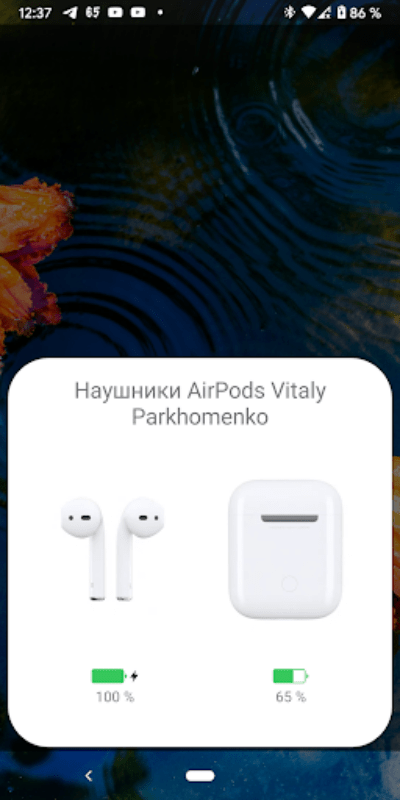
Не нажата кнопка настройки
При первичной настройке соединения на кейсе AirPods необходимо зажать специальную кнопку. Без этого действия гарнитура не отобразится в списке доступных устройств ни при каких обстоятельствах. И, хотя в дальнейшем выполнение этого действия не требуется, при подключении к смартфону других наушников, может потребоваться повторная настройка Аирподсов.
Поэтому будьте крайне внимательны и не забывайте перед подключением открывать крышку кейса. Иначе наушники не будут обнаружены ни айфоном, ни Андроидом.

Наушники уже подключены к другому устройству
Если даже при условии нажатия кнопки на кейсе AirPods не подключаются к телефону, нужно проверить, не настроено ли их сопряжение с другим устройством. Если в непосредственной близости от вас есть еще один смартфон или другое устройство, использующее Bluetooth-соединение, на нем необходимо временно отключить Блютуз. Скорее всего, именно оно не разрешает вам подключиться, а потому после деактивации Bluetooth-датчика вы можете еще раз настроить соединение.
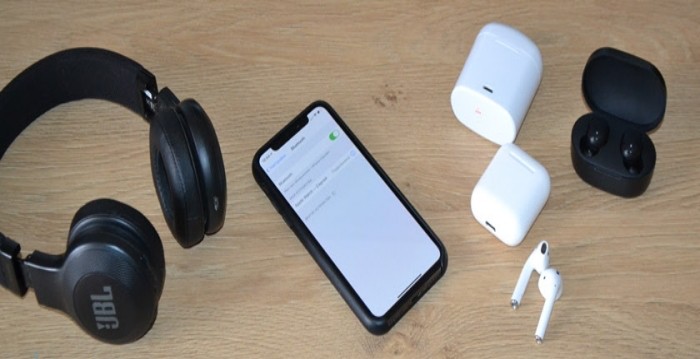
AirPods и чехол разрядились
Также не исключено, что причиной возникновения проблемы стала банальная разрядка наушников и кейса. Понять, так ли это на самом деле, можно по индикатору, который располагается на футляре. Нажав кнопку, он загорается либо зеленым, либо желтым цветом. Они свидетельствуют об определенном уровне заряда.
Если индикация отсутствует, то гарнитура разряжена. Ее следует поставить на зарядку и подождать некоторое время (обычно 1-2 часа) до полного окончания цикла зарядки. Если прироста нет, то есть смысл проверить целостность адаптера питания и кабеля.
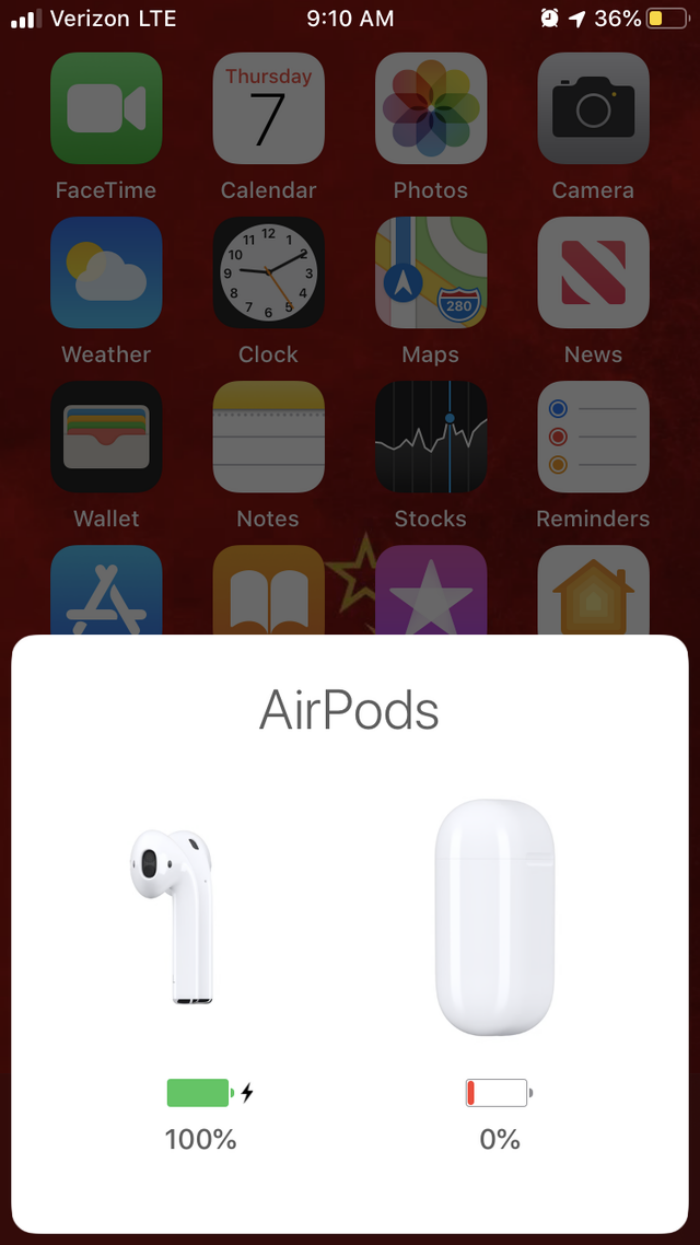
Проблема в смартфоне
Чуть реже вероятной причиной становятся неполадки в работе смартфоне. К таковым можно отнести и программный сбой, и выход Bluetooth-датчика из строя. Чтобы отбросить или, напротив, подтвердить сомнения рекомендуется подключить к телефону другое устройство, которое использует Блютуз-соединение.
Если при сопряжении не возникнет никаких сложностей, то проблема точно не в смартфоне. Напротив, если вы не сможете подключить даже наушники другого производителя, есть смысл отправить гаджет на диагностику, а AirPods – подключить к другому телефону.

Слишком большое расстояние от наушников до смартфона
Наконец, вы должны понимать, что Bluetooth-соединение ограничено. Устройства, расположенные на большом расстоянии друг от друга, не смогут подключиться. Поэтому рекомендуется подключаться к AirPods при нахождении в непосредственной близости от них (до 10 метров) и на таком же расстоянии использовать их впредь. Также помните, что стабильность соединения будет зависеть от версии Bluetooth как на смартфоне, так и на самой гарнитуре.




